সুচিপত্র
টিউটোরিয়ালটি দেখায় কিভাবে নতুন ডাইনামিক অ্যারে ফাংশন ব্যবহার করে অন্য সেলের উপর নির্ভর করে একটি এক্সেল ড্রপ ডাউন তালিকা তৈরি করা যায়।
এক্সেলে একটি সাধারণ ড্রপ ডাউন তালিকা তৈরি করা সহজ। একটি মাল্টি-লেভেল ক্যাসকেডিং ড্রপ-ডাউন করা সবসময়ই একটি চ্যালেঞ্জ। উপরের লিঙ্ক করা টিউটোরিয়ালটি চারটি ভিন্ন পন্থা বর্ণনা করে, যার প্রতিটিতে রয়েছে বেশ কয়েকটি ধাপ, বিভিন্ন সূত্রের একটি গুচ্ছ, এবং বহু-শব্দ এন্ট্রি, ফাঁকা ঘর ইত্যাদির সাথে সম্পর্কিত কিছু সীমাবদ্ধতা।
এটি ছিল খারাপ খবর ভাল খবর হল যে এই পদ্ধতিগুলি এক্সেলের প্রাক-ডাইনামিক সংস্করণগুলির জন্য ডিজাইন করা হয়েছিল। এক্সেল 365-এ গতিশীল অ্যারেগুলির প্রবর্তন সবকিছু বদলে দিয়েছে! নতুন ডাইনামিক অ্যারে ফাংশনগুলির সাথে, একাধিক নির্ভরশীল ড্রপ-ডাউন তালিকা তৈরি করা কয়েক মিনিটের ব্যাপার, যদি সেকেন্ড না হয়। কোন কৌশল নেই, কোন সতর্কতা নেই, কোন বাজে কথা নেই। শুধুমাত্র দ্রুত, সহজবোধ্য এবং সহজে অনুসরণযোগ্য সমাধান।
নোট:
- ড্রপডাউন তালিকা তৈরির এই নতুন গতিশীল অ্যারে পদ্ধতি শুধুমাত্র এক্সেল 365-এ কাজ করে এবং এক্সেল 2021। প্রাক-ডাইনামিক এক্সেলে, আপনাকে এক্সেল 2019 - 2007-এ একটি নির্ভরশীল ড্রপ ডাউন তৈরিতে বর্ণিত দীর্ঘ পুরানো পদ্ধতিতে এটি করতে হবে।
- এই সমাধানটি একটি একক সারির জন্য। আপনি যদি আপনার পিকলিস্টগুলি একাধিক সারি নিচে কপি করতে চান, তাহলে একাধিক সারির জন্য নির্ভরশীল ড্রপ-ডাউন তালিকার নির্দেশাবলী অনুসরণ করুন।
- একটি সেল নির্বাচন করুন যেখানে আপনি ড্রপডাউনটি প্রদর্শিত করতে চান (আমাদের ক্ষেত্রে D3)।
- ডেটা ট্যাবে, ডেটা টুলস গ্রুপে, ডেটা ভ্যালিডেশন ক্লিক করুন।
- ডেটা যাচাইকরণ ডায়ালগ বক্সে, নিম্নলিখিতগুলি করুন:
- অনুমতি এর অধীনে, নির্বাচন করুন তালিকা ।
- উৎস বক্সে, অনন্য সূত্র দ্বারা স্পিল রেঞ্জ আউটপুটের রেফারেন্স লিখুন। এর জন্য, সেল রেফারেন্সের ঠিক পরে হ্যাশ ট্যাগ টাইপ করুন, এইভাবে: =$G$3#
একে বলা হয় স্পিল রেঞ্জ রেফারেন্স, এবং এই সিনট্যাক্সটি সম্পূর্ণ রেঞ্জকে নির্দেশ করে তা যতই প্রসারিত বা সংকোচন করুক না কেন।
- ডায়ালগ বন্ধ করতে ঠিক আছে ক্লিক করুন।
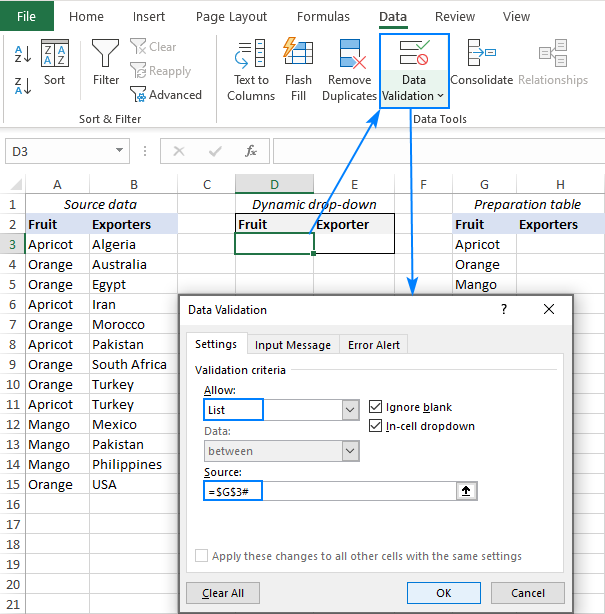
- ড্রপ-ডাউন তালিকায় নতুন এন্ট্রিগুলি অন্তর্ভুক্ত করার জন্য স্বয়ংক্রিয়ভাবে , একটি এক্সেল টেবিল হিসাবে আপনার উত্স ডেটা ফর্ম্যাট করুন৷ অথবা আপনি এই উদাহরণে প্রদর্শিত আপনার সূত্রে কয়েকটি ফাঁকা কক্ষ অন্তর্ভুক্ত করতে পারেন।
- যদি আপনার আসল ডেটাতে কোনো ফাঁক থাকে, তাহলে আপনি এই সমাধানটি ব্যবহার করে খালি স্থানগুলিকে ফিল্টার করতে পারেন ।
- একটি ড্রপডাউন আইটেম বর্ণানুক্রমিকভাবে সাজাতে , এই উদাহরণে বর্ণিত SORT ফাংশনে আপনার সূত্রগুলি মুড়ে দিন।
- স্বয়ংক্রিয়ভাবে নতুন ডেটা অন্তর্ভুক্ত করার জন্য উৎস তালিকায় যোগ করা হলে, আপনার সূত্রে উল্লেখ করা অ্যারেগুলিতে কয়েকটি অতিরিক্ত কক্ষ যোগ করুন।
- খালি ঘরগুলি বাদ দিতে , ফর্মুলাগুলি কনফিগার করুন যাতে খালি কক্ষগুলি পূর্ণ না হওয়া পর্যন্ত উপেক্ষা করা যায়৷
এক্সেলে কীভাবে ডায়নামিক ড্রপ ডাউন তালিকা তৈরি করবেন
এই উদাহরণটি সাধারণকে দেখায়নতুন ডাইনামিক অ্যারে ফাংশন ব্যবহার করে এক্সেলে একটি ক্যাসকেডিং ড্রপ ডাউন তালিকা তৈরি করার পদ্ধতি।
ধরুন আপনার কলাম A তে ফলের তালিকা এবং B কলামে রপ্তানিকারকদের একটি তালিকা রয়েছে। একটি অতিরিক্ত জটিলতা হল ফলের নামগুলি নেই দলবদ্ধ কিন্তু কলাম জুড়ে বিক্ষিপ্ত। লক্ষ্য হল প্রথম ড্রপ-ডাউনে অনন্য ফলের নাম রাখা এবং ব্যবহারকারীর নির্বাচনের উপর নির্ভর করে দ্বিতীয় ড্রপ-ডাউনে প্রাসঙ্গিক রপ্তানিকারকদের দেখান।
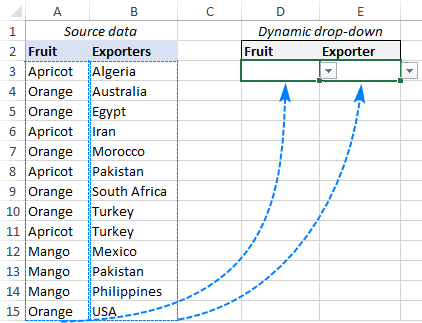
একটি তৈরি করতে এক্সেলের গতিশীল নির্ভরশীল ড্রপ ডাউন তালিকা, এই পদক্ষেপগুলি সম্পাদন করুন:
1. প্রধান ড্রপ ডাউন তালিকার জন্য আইটেমগুলি পান
শুরু করার জন্য, আমরা কলাম A থেকে সমস্ত বিভিন্ন ফলের নাম বের করব। এটি ইউনিক ফাংশনটি এর সহজতম আকারে ব্যবহার করে করা যেতে পারে - প্রথম যুক্তির জন্য ফলের তালিকা সরবরাহ করুন ( অ্যারে ) এবং অবশিষ্ট ঐচ্ছিক আর্গুমেন্টগুলি বাদ দিন কারণ তাদের ডিফল্টগুলি আমাদের জন্য ঠিক কাজ করে:
=UNIQUE(A3:A15)
সূত্রটি G3 এ চলে যায় এবং এন্টার কী টিপানোর পরে ফলাফল স্বয়ংক্রিয়ভাবে পরবর্তী কোষে ছড়িয়ে পড়ে৷
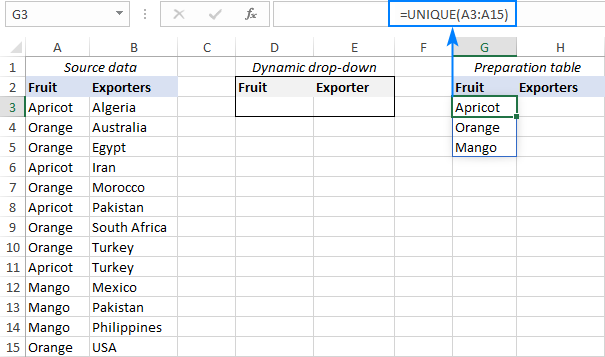
2. প্রধান ড্রপ ডাউন তৈরি করুন
আপনার প্রাথমিক ড্রপ-ডাউন তালিকা তৈরি করতে, এইভাবে একটি এক্সেল ডেটা যাচাইকরণ নিয়ম কনফিগার করুন:
আপনার প্রাথমিক ড্রপ- ডাউন লিস্ট হয়ে গেছে!

3. নির্ভরশীল ড্রপ ডাউন তালিকার জন্য আইটেমগুলি পান
সেকেন্ডারি ড্রপডাউন মেনুর জন্য এন্ট্রি পেতে, আমরা প্রথম ড্রপডাউনে নির্বাচিত মানের উপর ভিত্তি করে কলাম B এর মানগুলি ফিল্টার করব৷ এটি ফিল্টার নামক আরেকটি ডায়নামিক অ্যারে ফাংশনের সাহায্যে করা যেতে পারে:
=FILTER(B3:B15, A3:A15=D3)
যেখানে B3:B15 আপনার নির্ভরশীল ড্রপ ডাউনের জন্য উৎস ডেটা, A3:A15 হল উৎস ডেটা আপনার প্রধান ড্রপডাউন, এবং D3 হল প্রধান ড্রপডাউন সেল৷
সূত্রটি সঠিকভাবে কাজ করে তা নিশ্চিত করতে, আপনি প্রথম ড্রপ-ডাউন তালিকা থেকে কিছু মান নির্বাচন করতে পারেন এবং FILTER দ্বারা প্রত্যাবর্তিত ফলাফলগুলি পর্যবেক্ষণ করতে পারেন৷ নিখুঁত! :)
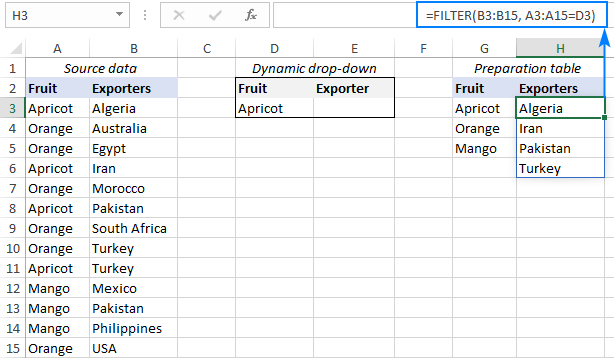
4. নির্ভরশীল ড্রপ ডাউন করুন
দ্বিতীয় ড্রপডাউন তালিকা তৈরি করতে, ডেটা যাচাইকরণের মানদণ্ডটি ঠিক ঠিক যেমনটি আপনি প্রথম ড্রপ ডাউনের জন্য করেছিলেন 2 ধাপে কনফিগার করুন। কিন্তু এইবার, ফিল্টার ফাংশন দ্বারা প্রত্যাবর্তিত স্পিল পরিসীমা উল্লেখ করুন: =$H$3#
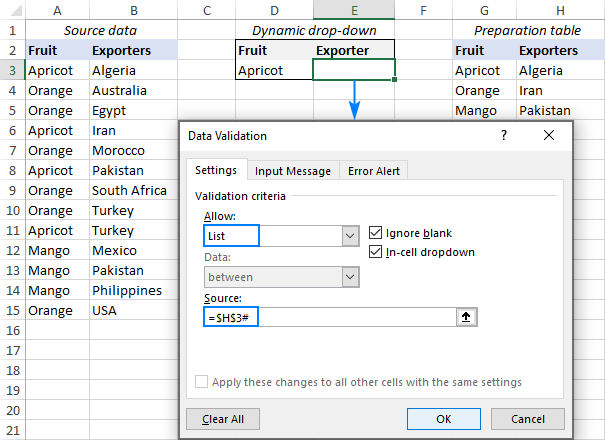
এই তো! আপনার এক্সেল নির্ভর ড্রপডাউন তালিকা ব্যবহারের জন্য প্রস্তুত৷
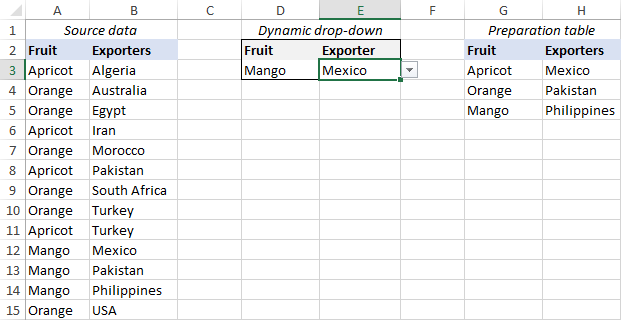
টিপস এবং৷দ্রষ্টব্য:
এক্সেল এ একাধিক নির্ভরশীল ড্রপ ডাউন তালিকা কীভাবে তৈরি করবেন
আগের উদাহরণে, আমরা অন্য ঘরের উপর নির্ভর করে একটি ড্রপ ডাউন তালিকা তৈরি করেছি। কিন্তু আপনার যদি একটি বহু-স্তরের অনুক্রমের প্রয়োজন হয়, যেমন 2য় তালিকার উপর নির্ভর করে একটি 3য় ড্রপডাউন, বা এমনকি 3য় তালিকার উপর নির্ভর করে একটি 4র্থ ড্রপডাউন প্রয়োজন৷ এটা কি সম্ভব? হ্যাঁ, আপনি যেকোন সংখ্যক নির্ভরশীল তালিকা সেট আপ করতে পারেন (অবশ্যই একটি যুক্তিসঙ্গত সংখ্যা :)।
এই উদাহরণের জন্য, আমরা কলাম সি-তে রাজ্য/প্রদেশগুলি রেখেছি এবং এখন একটি সংশ্লিষ্ট ড্রপডাউন যোগ করতে চাইছি। G3-এ মেনু:
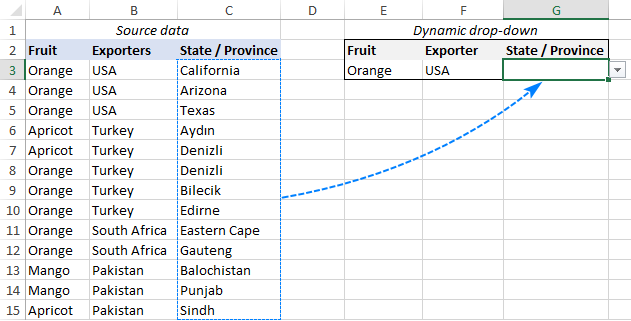
এক্সেলে একাধিক নির্ভরশীল ড্রপ ডাউন তালিকা তৈরি করতে, আপনাকে এটি করতে হবে:
1. প্রথম ড্রপ ডাউন সেট আপ করুন
প্রধান ড্রপডাউন তালিকাটি আগের উদাহরণের মতো একই ধাপে তৈরি করা হয়েছে (দয়া করে উপরের ধাপ 1 এবং 2 দেখুন)। শুধুমাত্র পার্থক্য হল স্পিল রেঞ্জ রেফারেন্স যা আপনি উৎস বক্সে প্রবেশ করেছেন।
এবার, ইউনিক সূত্রটি E8 এ রয়েছে এবং প্রধান ড্রপ ডাউনতালিকা E3 হতে যাচ্ছে. সুতরাং, আপনি E3 নির্বাচন করুন, ডেটা যাচাইকরণ ক্লিক করুন এবং এই রেফারেন্সটি সরবরাহ করুন: =$E$8#
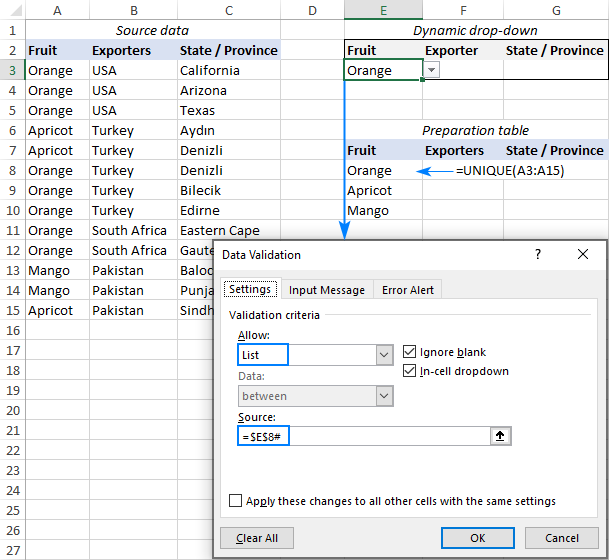
2। দ্বিতীয় ড্রপ ডাউন কনফিগার করুন
যেমন আপনি লক্ষ্য করেছেন, এখন কলাম B-এ একই রপ্তানিকারকদের একাধিক ঘটনা রয়েছে। কিন্তু আপনি আপনার ড্রপডাউন তালিকায় শুধুমাত্র অনন্য নাম চান, তাই না? সমস্ত সদৃশ ঘটনাগুলি বাদ দিতে, আপনার ফিল্টার সূত্রের চারপাশে অনন্য ফাংশনটি আবৃত করুন এবং এই আপডেট করা সূত্রটি F8 এ প্রবেশ করুন:
=UNIQUE(FILTER(B3:B15, A3:A15=E3))
যেখানে B3:B15 হল দ্বিতীয় ড্রপ ডাউনের উৎস ডেটা , A3:A15 হল প্রথম ড্রপডাউনের উৎস ডেটা, এবং E3 হল প্রথম ড্রপডাউন সেল৷
এর পরে, ডেটা যাচাইকরণের মানদণ্ডের জন্য নিম্নলিখিত স্পিল রেঞ্জ রেফারেন্স ব্যবহার করুন: =$F$8#
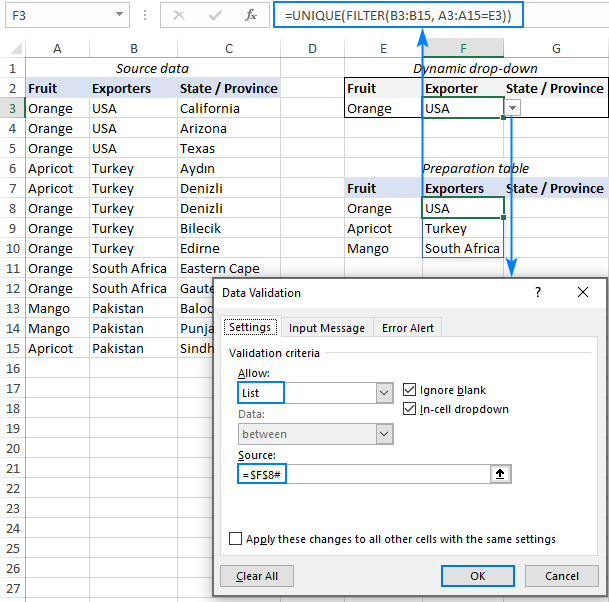
3. তৃতীয় ড্রপ ডাউন সেট আপ করুন
৩য় ড্রপ ডাউন তালিকার জন্য আইটেমগুলি সংগ্রহ করতে, একাধিক মানদণ্ড সহ ফিল্টার সূত্র ব্যবহার করুন৷ প্রথম মানদণ্ডটি প্রথম ড্রপডাউনে (A3:A15=E3) নির্বাচিত মানের বিপরীতে সম্পূর্ণ ফলের তালিকা পরীক্ষা করে যখন দ্বিতীয় মানদণ্ডটি 2য় ড্রপডাউনে (B3:B15=F3) নির্বাচনের বিপরীতে রপ্তানিকারকদের তালিকা পরীক্ষা করে। সম্পূর্ণ সূত্রটি G8-এ যায়:
=FILTER(C3:C15, (A3:A15=E3) * (B3:B15=F3))
আপনি যদি আরও নির্ভরশীল ড্রপডাউন যোগ করতে যাচ্ছেন (৪র্থ, ৫ম, ইত্যাদি), তাহলে সম্ভবত কলাম সি-তে একই রকম একাধিক ঘটনা থাকবে আইটেম ডুপ্লিকেটগুলিকে প্রস্তুতির টেবিলে প্রবেশ করা থেকে রোধ করতে এবং ফলস্বরূপ 3য় ড্রপডাউনে, ফিল্টার সূত্রটি নেস্ট করুনইউনিক ফাংশন যেমন আমরা পূর্ববর্তী ধাপে করেছি:
=UNIQUE(FILTER(C3:C15, (A3:A15=E3) * (B3:B15=F3)))
আপনার জন্য শেষ জিনিসটি হল এই উৎস রেফারেন্সের সাথে আরও একটি ডেটা যাচাইকরণ নিয়ম তৈরি করা: =$G$8#
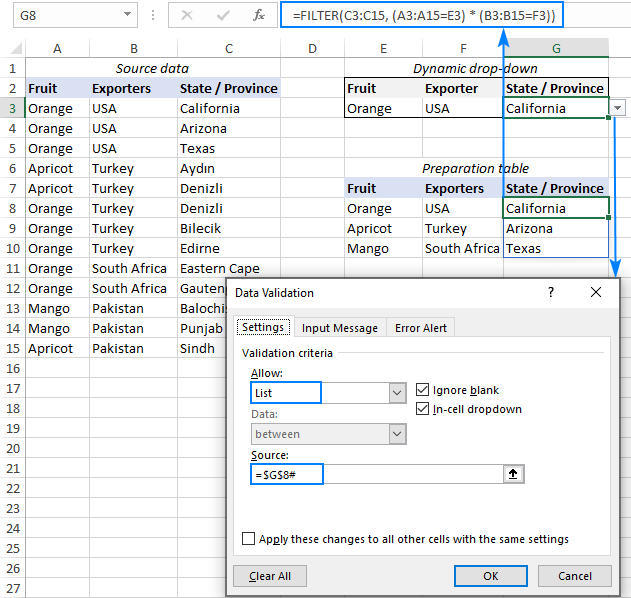
আপনার একাধিক নির্ভরশীল ড্রপ ডাউন তালিকা যেতে ভাল!
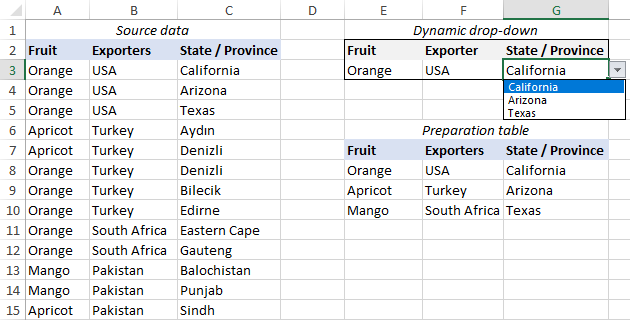
টিপ। একইভাবে, আপনি পরবর্তী ড্রপ-ডাউনস এর জন্য আইটেম পেতে পারেন। ধরে নিচ্ছি কলাম D-এ আপনার 4র্থ ড্রপডাউন তালিকার উৎস ডেটা রয়েছে, আপনি সংশ্লিষ্ট আইটেমগুলি পুনরুদ্ধার করতে H8-এ নিম্নলিখিত সূত্রটি প্রবেশ করতে পারেন:
=UNIQUE(FILTER(D3:D15, (A3:A15=E3) * (B3:B15=F3) * (C3:C15=G3)))
এক্সেলে কীভাবে একটি প্রসারিত ড্রপ ডাউন তালিকা তৈরি করবেন
একটি ড্রপডাউন তৈরি করার পরে, আপনার প্রথম উদ্বেগ হতে পারে যখন আপনি উৎস ডেটাতে নতুন আইটেম যোগ করেন তখন কী হবে। ড্রপডাউন তালিকা স্বয়ংক্রিয়ভাবে আপডেট হবে? যদি আপনার আসল ডেটা এক্সেল টেবিল হিসাবে ফর্ম্যাট করা হয়, তবে হ্যাঁ, পূর্ববর্তী উদাহরণগুলিতে আলোচিত একটি গতিশীল ড্রপ ডাউন তালিকা আপনার পক্ষে কোনও প্রচেষ্টা ছাড়াই স্বয়ংক্রিয়ভাবে প্রসারিত হবে কারণ এক্সেল টেবিলগুলি তাদের প্রকৃতির দ্বারা প্রসারিত হয়৷
যদি কারো জন্য কারণ একটি এক্সেল টেবিল ব্যবহার করা একটি বিকল্প নয়, আপনি এইভাবে আপনার ড্রপডাউন তালিকাকে সম্প্রসারণযোগ্য করে তুলতে পারেন:
এই দুটি বিষয় মাথায় রেখে, আসুন সূত্রগুলোকে সূক্ষ্মভাবে টিউন করিআমাদের তথ্য প্রস্তুতি টেবিল। ডেটা যাচাইকরণের নিয়মগুলির আদৌ কোনো সামঞ্জস্যের প্রয়োজন হয় না৷
প্রধান ড্রপডাউনের সূত্র
A3:A15-এ ফলের নামের সাথে, আমরা সম্ভাব্যতা পূরণ করতে অ্যারেতে 5টি অতিরিক্ত কোষ যুক্ত করি। নতুন এন্ট্রি অতিরিক্তভাবে, আমরা খালি জায়গা ছাড়াই অনন্য মানগুলি বের করতে ফিল্টার ফাংশনটিকে UNIQUE-তে এম্বেড করে।
উপরে দেওয়া, G3-এর সূত্রটি এই আকার ধারণ করে:
=UNIQUE(FILTER(A3:A20, A3:A20""))
এর জন্য সূত্র নির্ভরশীল ড্রপডাউন
জি 3-এর সূত্রটির জন্য খুব বেশি টুইকিংয়ের প্রয়োজন নেই - শুধু আরও কয়েকটি সেল দিয়ে অ্যারেগুলিকে প্রসারিত করুন:
=FILTER(B3:B20, A3:A20=D3)
ফলাফল হল সম্পূর্ণ গতিশীল প্রসারণযোগ্য নির্ভরশীল ড্রপ ডাউন লিস্ট:
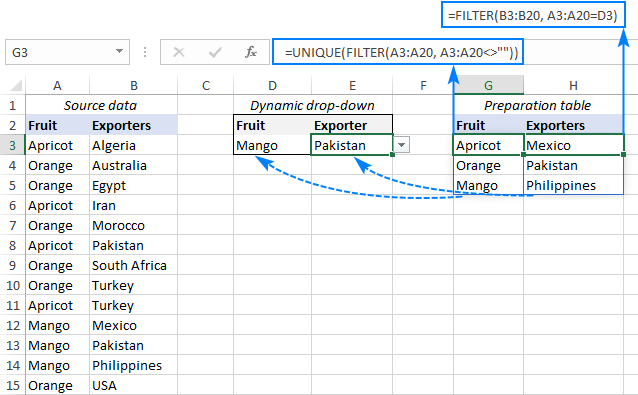
কীভাবে ড্রপ ডাউন তালিকাকে বর্ণানুক্রমিকভাবে সাজাতে হয়
সোর্স ডেটার আশ্রয় না নিয়ে আপনার ড্রপডাউন তালিকাটি বর্ণানুক্রমিকভাবে সাজাতে চান? নতুন ডাইনামিক এক্সেল এর জন্যও একটি বিশেষ ফাংশন রয়েছে! আপনার ডেটা প্রস্তুতির সারণীতে, কেবলমাত্র আপনার বিদ্যমান সূত্রগুলির চারপাশে SORT ফাংশনটি মুড়ে দিন৷
ডেটা যাচাইকরণের নিয়মগুলি পূর্ববর্তী উদাহরণগুলিতে বর্ণিত হিসাবে ঠিক কনফিগার করা হয়েছে৷
A থেকে Z পর্যন্ত সাজানোর জন্য
যেহেতু আরোহী সাজানোর ক্রমটি ডিফল্ট বিকল্প, তাই আপনি কেবলমাত্র আপনার বিদ্যমান সূত্রগুলিকে SORT এর অ্যারে আর্গুমেন্টে নেস্ট করতে পারেন, অন্যান্য সমস্ত আর্গুমেন্ট বাদ দিয়ে যা ঐচ্ছিক।
এর জন্য প্রধান ড্রপডাউন (G3 তে সূত্র):
=SORT(UNIQUE(FILTER(A3:A20, A3:A20"")))
নির্ভর ড্রপডাউন (H3 তে সূত্র):
=SORT(FILTER(B3:B20, A3:A20=D3))
হয়ে গেছে! উভয় ড্রপ ডাউন তালিকা পেতেA থেকে Z বর্ণানুক্রমিকভাবে সাজানো হয়েছে।

Z থেকে A এ সাজানোর জন্য
অবরোহণ ক্রমে সাজানোর জন্য, আপনাকে ৩য় আর্গুমেন্ট সেট করতে হবে ( sort_order ) SORT ফাংশনের -1।
এর জন্য প্রধান ড্রপডাউন (G3 এ সূত্র):
=SORT(UNIQUE(FILTER(A3:A20, A3:A20"")), 1, -1)
এর জন্য নির্ভরশীল ড্রপডাউন (H3 তে সূত্র):
=SORT(FILTER(B3:B20, A3:A20=D3), 1, -1)
এটি প্রস্তুতি টেবিলের ডেটা এবং Z থেকে A পর্যন্ত ড্রপডাউন তালিকার আইটেম উভয়ই সাজাতে পারবে :
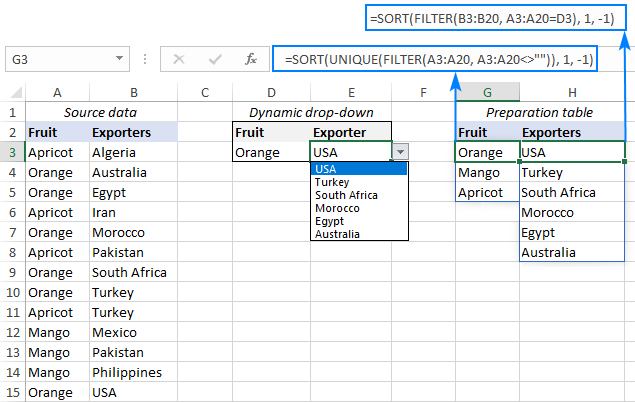
এভাবে নতুন ডাইনামিক অ্যারে ফাংশনের সাহায্যে এক্সেলে ডায়নামিক ড্রপ ডাউন তালিকা তৈরি করা যায়। ঐতিহ্যগত পদ্ধতির বিপরীতে, এই পদ্ধতিটি একক এবং বহু-শব্দ এন্ট্রির জন্য পুরোপুরি কাজ করে এবং যেকোন ফাঁকা কক্ষের যত্ন নেয়। পড়ার জন্য আপনাকে ধন্যবাদ এবং আশা করি আগামী সপ্তাহে আমাদের ব্লগে দেখা হবে!
ডাউনলোডের জন্য অনুশীলন ওয়ার্কবুক
এক্সেল নির্ভরশীল ড্রপ ডাউন তালিকা (.xlsx ফাইল)

